Los pasos para ejecutar el comando recortar y alargar en Autocad son los siguientes:
- En el menú de Inicio, dentro del grupo de herramientas Modificar, selecciona la herramienta Recortar (comando: RECORTA)
- Selecciona los elementos que vas a utilizar como referencia de corte.
- Acepta pulsando ENTER.
- A continuación, recortar los elementos clicando con el ratón sobre las partes que deseas recortar.
Para salir del comando puedes pulsar ENTER o ESC.
Esta es la forma corriente de utilizar los comandos RECORTAR y ALARGAR. Pero existe un truco para recortar y alargar objetos sin tener que seleccionar previamente los elementos de referencia.
Truco para recortar y alargar rápido y de forma simultánea
En algunos casos resulta más rápido utilizar el siguiente truco para recortar y alargar de forma rápida y simultánea:
- En el menú de Inicio, dentro del grupo de herramientas Modificar, selecciona la herramienta Recortar o Alargar (comando: RECORTA o ALARGA)
- Pulsa con el botón derecho del ratón en cualquier parte del espacio dibujo.
- A continuación, puedes recortar cualquier elemento clicando con el botón izquierdo siempre y cuando exista un elemento de referencia que delimite el corte.
Al ubicar el ratón sobre un elemento susceptible de ser recortado aparecerá una equis de color rojo junto al cursor y se marcará la parte del objeto que quedaría recortada.
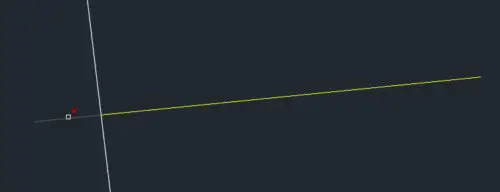
En el caso del comando Alargar, si colocas el ratón sobre la línea susceptible de ser alargada, ésta se mostrará alargada hasta el siguiente elemento de referencia con puntos discontinuos.
Para salir del comando puedes pulsar ENTER o ESC.
Al ubicar el ratón sobre un elemento susceptible de ser recortado aparecerá una equis de color rojo junto al cursor y se marcará la parte del objeto que quedaría recortada.
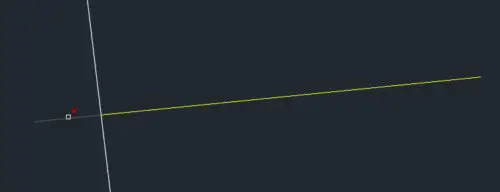
En el caso del comando Alargar, si colocas el ratón sobre la línea susceptible de ser alargada, ésta se mostrará alargada hasta el siguiente elemento de referencia con puntos discontinuos.
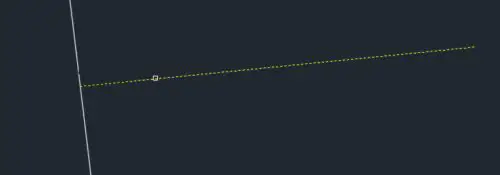
No hay comentarios:
Publicar un comentario